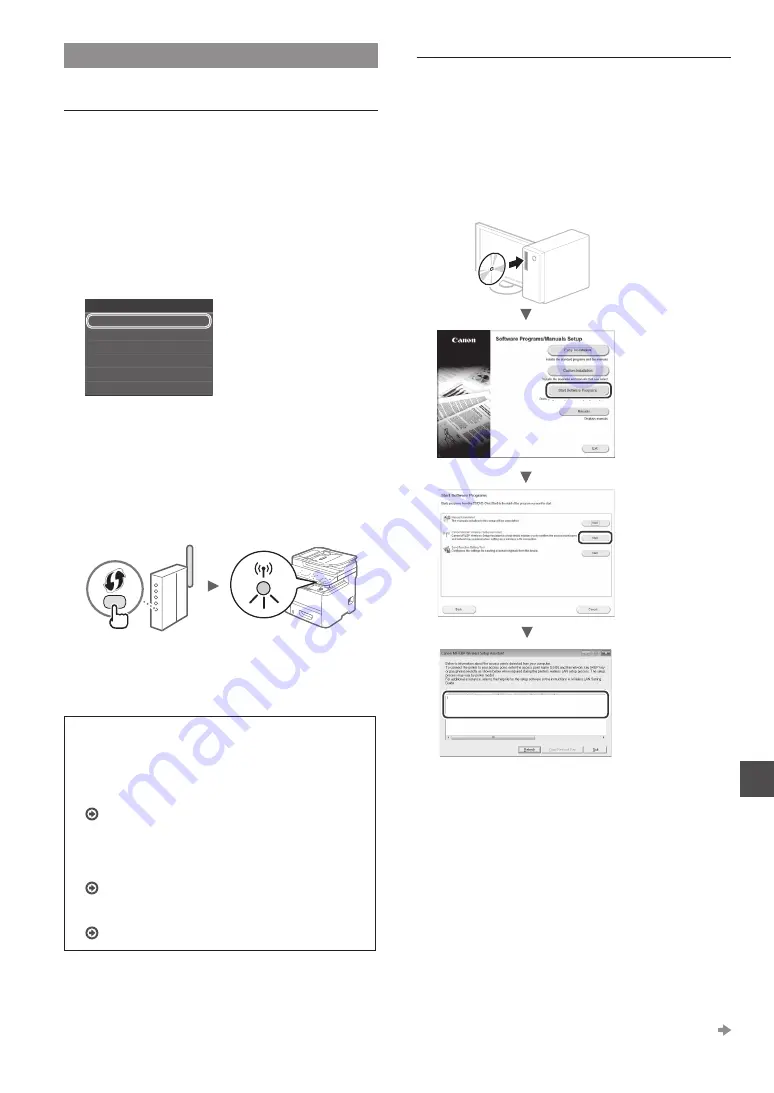
87
Sl
Sl
Namestitev brezžičnega lokalnega omrežja
Način s pritiskom gumba
1
Na začetnem zaslonu tapnite <Meni>.
2
Tapnite <Omrežne nastavitve>.
3
Tapnite <Nastavitve brezžičnega omrežja LAN>.
4
Preberite prikazano sporočilo in tapnite <OK>.
5
Tapnite <Način potisnega gumba WPS>.
Nast. brezžičnega omrežja LAN
Način manjše porabe
Nastavitve SSID
Način kode PIN WPS
Način potisnega gumba WPS
Informacije o povezavi
6
Tapnite <Da>.
7
Pritisnite in držite* gumb, dokler ne začne lučka
svetiti ali utripati.
Pritisnite gumb WPS najpozneje 2 minuti po izbiri
možnosti <Da> v 6. koraku.
* Čas držanja gumba je odvisen od uporabljenega usmerjevalnika.
8
Po vzpostavitvi povezave počakajte približno dve
minuti.
V tem času se bo nastavil naslov IP.
Če se prikaže sporočilo o napaki:
Pritisnite <Zapri>, da zaprete zaslon in nato preverite,
ali je omrežni ključ pravilen ter ponovite nastavitve.
Če tudi po vnovičnem poskusu ni mogoče zaznati
dostopne točke, glejte naslednje.
E-priročnik »Če se prikaže sporočilo o napaki«
Preverjanje omrežne povezave:
Z računalnikom, ki je povezan v omrežje, lahko preverite, ali
je naprava pravilno povezana v omrežje.
E-priročnik »Ogled omrežnih nastavitev«
Ročna nastavitev naslova IP:
E-priročnik »Povezava z brezžičnim LAN«
Ročna nastavitev dostopne točke
1
Iskanje vrednosti SSID ali omrežnega ključa za
usmerjevalnik/dostopno točki za brezžično lokalno
omrežje.
•
Poiščite oznako na usmerjevalniku za brezžično lokalno
omrežje.
•
SSID oziroma omrežni ključ lahko preverite z orodjem
»Canon MF / LBP Wireless Setup Assistant« (Pomočnik za
nastavitev brezžične povezave Canon MF/LBP), ki je na
priloženem DVD-ju.
SampleABCD
WEP
01234567890123456789ABCDEF
SampleEFGHIJ
WPA-PSK
543210EDCBA
SampleK
WPA2-PSK 1234ABCD
Če se informacije o usmerjevalniku za brezžično lokalno
omrežje ne prikažejo, kliknite gumb [Refresh] (Osveži).
Če se tudi potem, ko kliknete gumb [Refresh] (Osveži),
informacije ne prikažejo, preverite, ali so nastavitve
usmerjevalnika (dostopne točke) v računalniku dokončane.
Nadaljujte na naslednji strani
Summary of Contents for i-SENSYS MF416dw
Page 118: ...118 ...
Page 119: ...119 ...















































